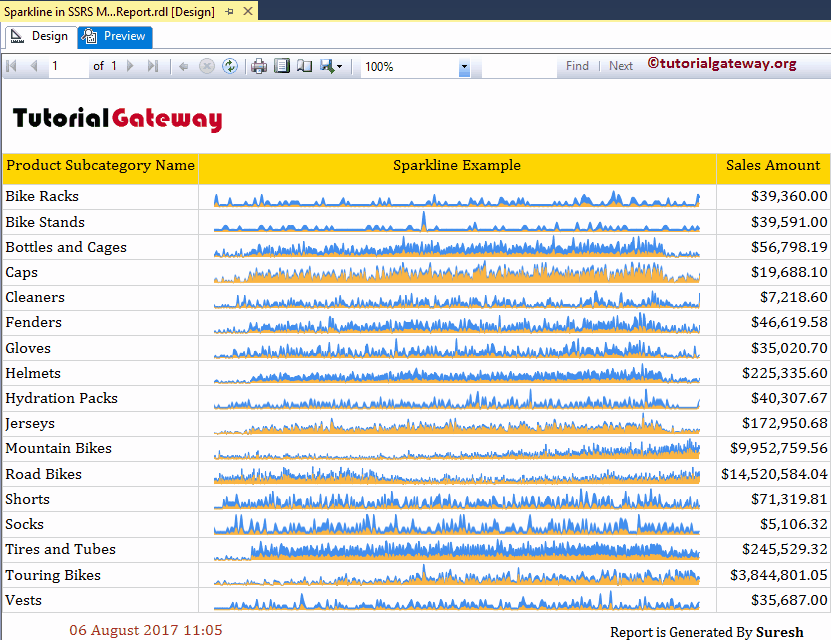在本文中,我们将通过一个示例向您展示如何在SSRS中创建迷你图。由于大多数关注者都在询问表报告中的迷你图,因此我们将向您展示将迷你图添加到表报告和矩阵报告的步骤。
对于此迷你图示例,我们将针对 SQL Server 数据源编写自定义查询,我们将为此报告使用的查询是
-- Query that we used in Sparkline
SELECT Prodcat.EnglishProductCategoryName,prodSubcat.EnglishProductSubcategoryName,
prod.EnglishProductName, prod.Color, fact.[TotalProductCost],fact.SalesAmount,
fact.TaxAmt, fact.[OrderDate], fact.[ShipDate]
FROM dbo.DimProduct as prod
INNER JOIN dbo.DimProductSubcategory AS prodSubcat ON
prod.ProductSubcategoryKey = prodSubcat.ProductSubcategoryKey
INNER JOIN dbo.DimProductCategory AS Prodcat ON
prodSubcat.ProductCategoryKey = Prodcat.ProductCategoryKey
INNER JOIN dbo.FactInternetSales AS fact ON fact.ProductKey = prod.ProductKey
创建SSRS迷你图示例
此示例向您展示了在SSRS中创建迷你图的步骤以及如何将其添加到表报告和矩阵报告。以上将显示我们用于此 SSRS 报告的 数据源 和 数据集。
为了演示将迷你图添加到报告的步骤,我们将使用之前生成的报告,如下所示。请参考 为报告添加页眉和页脚 文章以了解添加页眉和页脚的步骤。
将迷你图添加到 SSRS 表报告
在此示例中,我们将创建一个表报告,然后在此 SSRS 表中添加一个迷你图。我们可以通过将表从工具箱拖到设计空间来将表添加到报告。或者,右键单击报告设计器以打开上下文菜单。请从中选择“插入”->“表”选项。
如您所见,我们将英文产品子类别名称作为第一列,并删除了表中的第三列。我建议您参考 创建新的表报告 来了解创建表报告的步骤。
让我进行一些格式设置以更改表报告的外观。请参考 格式化表报告 以了解可用的格式设置选项。接下来,右键单击包含英文产品子类别名称的文本框将打开上下文菜单。请选择“行组”,然后选择“组属性”。
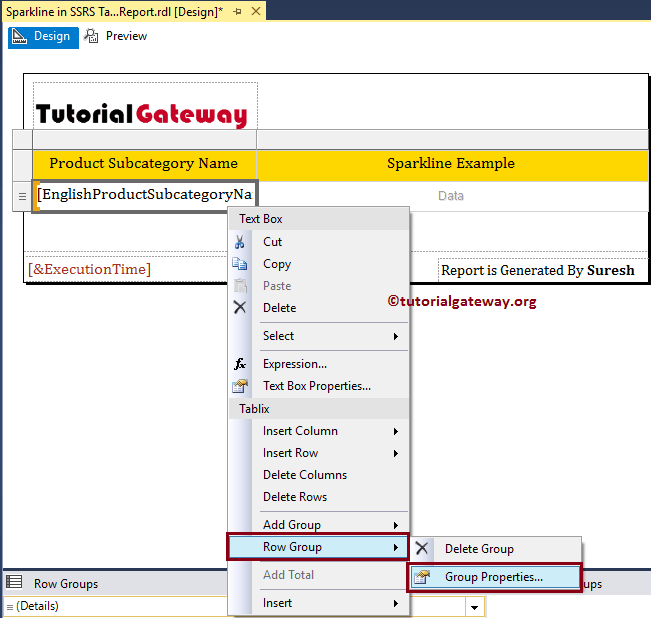
选择“组属性”选项后,将打开一个新窗口,如下所示。请单击“添加”按钮以添加“组表达式”。接下来,选择分组列。这里是英文产品子类别名称。

接下来,让我们将迷你图添加到空列。在 SSRS 中添加迷你图有多种方法。首先,右键单击空列。从上下文菜单中,请选择“插入”->“迷你图”选项。
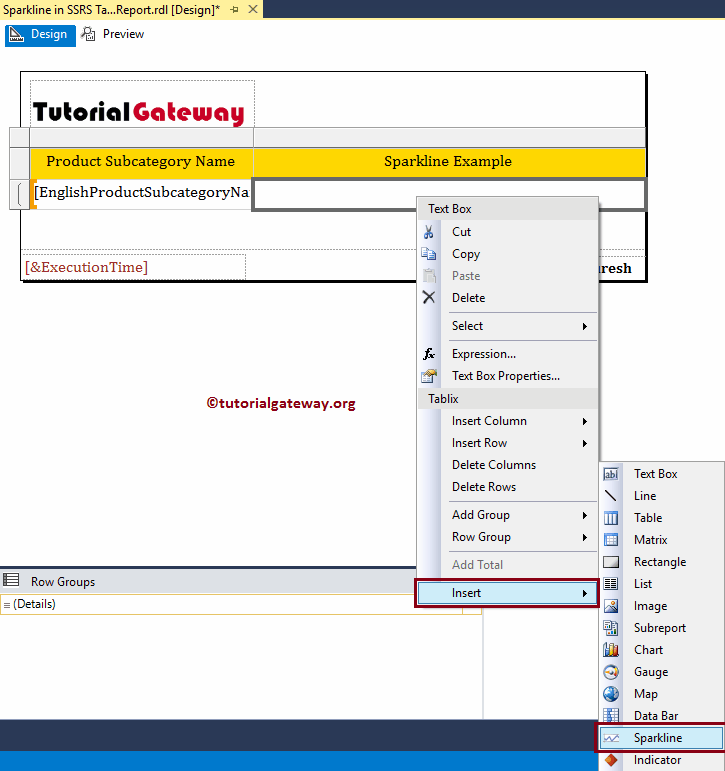
或者,通过将迷你图从工具箱拖到文本框。
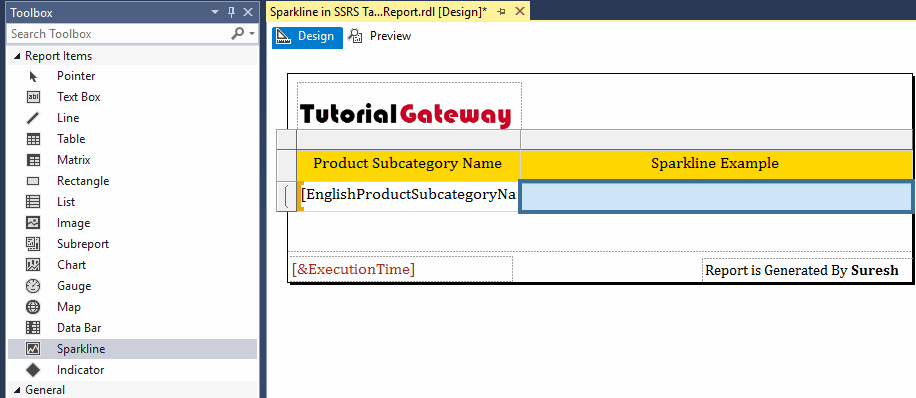
无论哪种方式,都会打开以下窗口来选择迷你图类型。在这里,我们选择折线图类型。
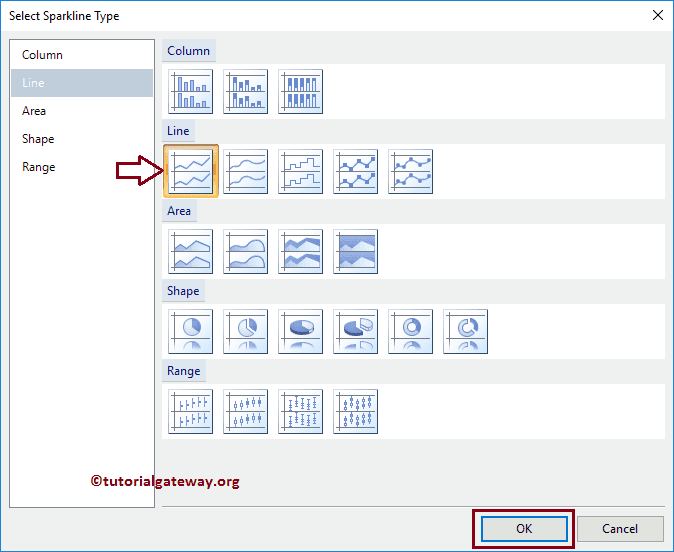
现在您可以在 SSRS 的表报告中看到迷你图。单击迷你图周围的空白区域将打开“图表数据”窗口。在这里,我们希望查看按订单日期趋势的总产品成本。因此,将“总产品成本”列从数据集中拖放到图表数据值,并将“订单日期”拖到类别组。
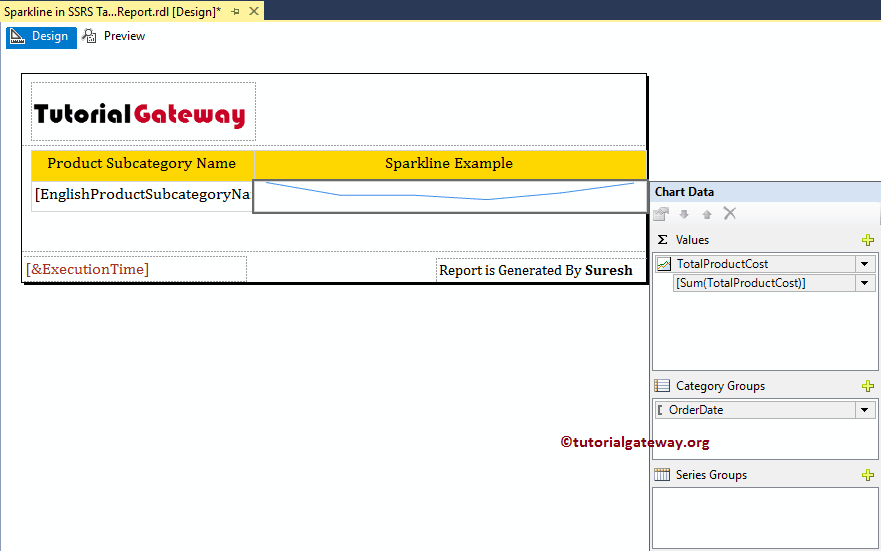
让我向您展示迷你图报告预览。
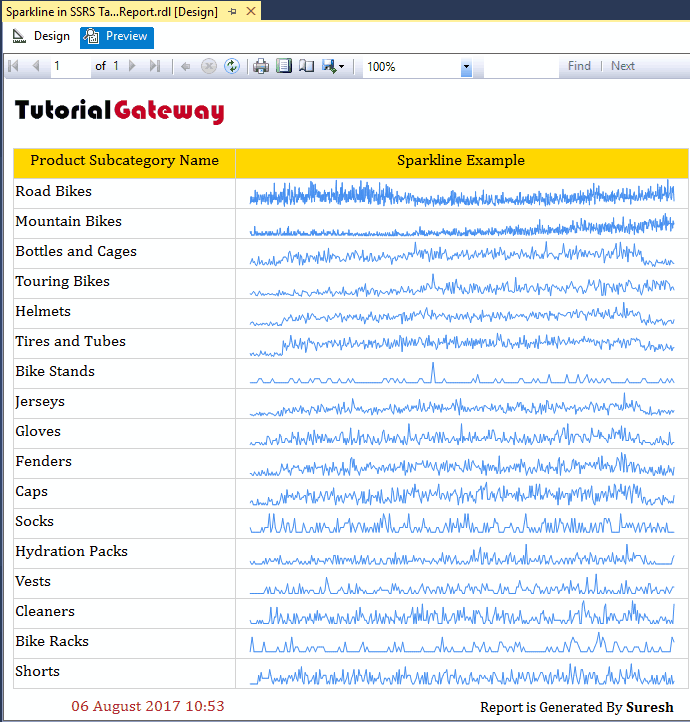
将迷你图添加到 SSRS 矩阵报告
在此示例中,我们将创建一个矩阵报告,然后在此矩阵中添加一个迷你图。我们可以通过将矩阵报告项从工具箱拖到设计空间来添加矩阵。或者,我们可以右键单击报告设计器,然后选择“插入”->“矩阵”选项。
如您所见,我们将英文产品子类别名称作为行组和销售额。我建议您参考 创建新的矩阵报告 文章以了解创建矩阵报告的步骤。接下来,让我们在组外部添加一个新列。

接下来,我们在新创建的列中插入迷你图

这次我们使用面积图作为迷你图类型
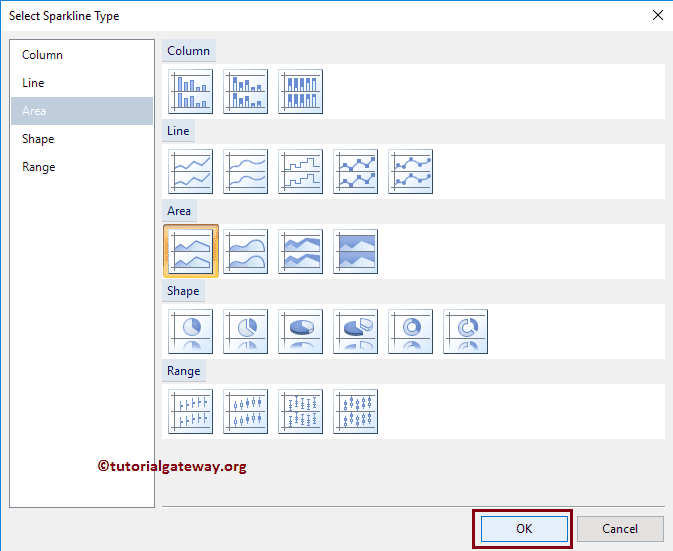
最后,我们将销售额列添加为图表数据值,并将订单日期作为类别组。

让我向您展示迷你图报告预览。
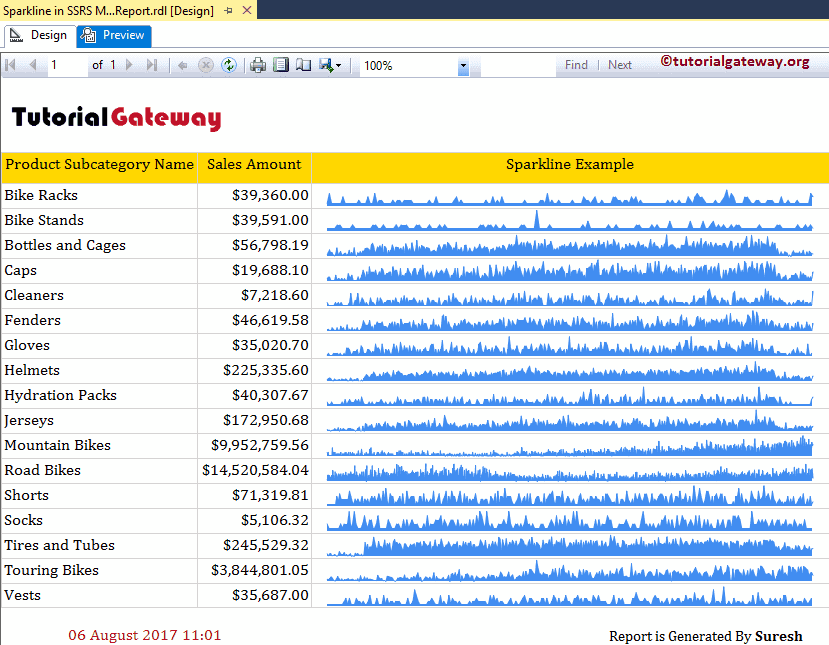
从上图可以看出,我们已成功将迷你图添加到 SSRS 的矩阵报告中。让我删除迷你图列,然后在行组内添加一个新列。
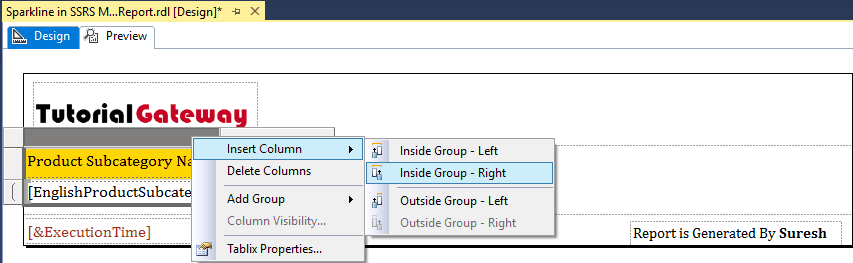
将销售额和订单日期添加为迷你图字段

让我向您展示迷你图报告预览。
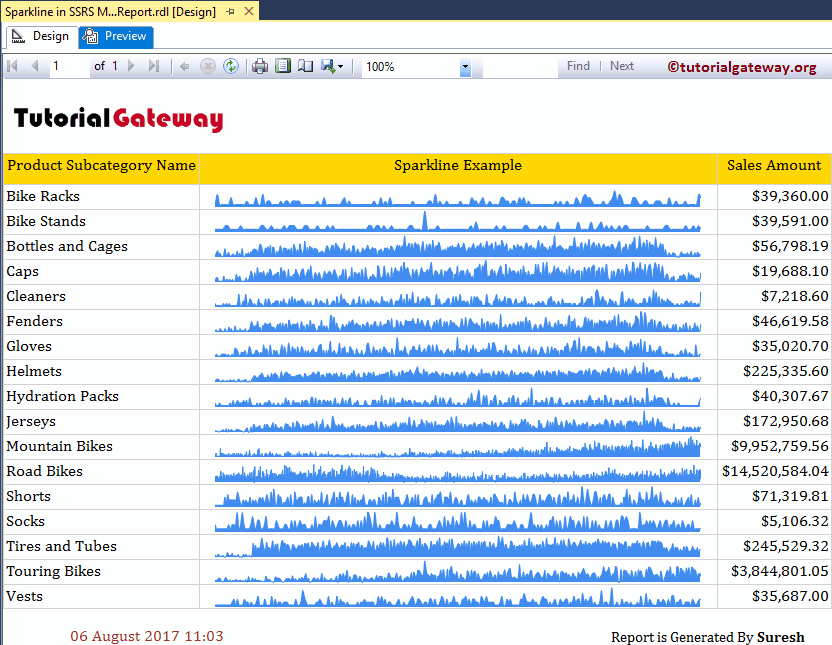
添加另一个度量值,即总产品成本

好的,我们的迷你图将同时显示销售额和总产品成本。